Formula excel: specificare il valore massimo da non superare
È possibile utilizzare la seguente formula in Excel per specificare il valore massimo che una formula può restituire:
=MIN(300,(SUM( B2:D2 )))
Questa particolare formula calcola la somma dei valori nell’intervallo B2:D2 , ma se la somma è maggiore di 300, la formula restituisce semplicemente 300 .
L’esempio seguente mostra come utilizzare questa formula nella pratica.
Esempio: specificare il valore massimo da non superare in Excel
Supponiamo di avere il seguente set di dati in Excel che contiene informazioni sui punteggi degli esami di vari studenti in una classe:

Supponiamo di voler calcolare la somma dei punteggi degli esami di ogni studente ma di volere che il valore massimo sia impostato su 300.
Possiamo digitare la seguente formula nella cella E2 :
=MIN(300,(SUM( B2:D2 )))
Possiamo quindi fare clic e trascinare questa formula su ciascuna cella rimanente nella colonna E:
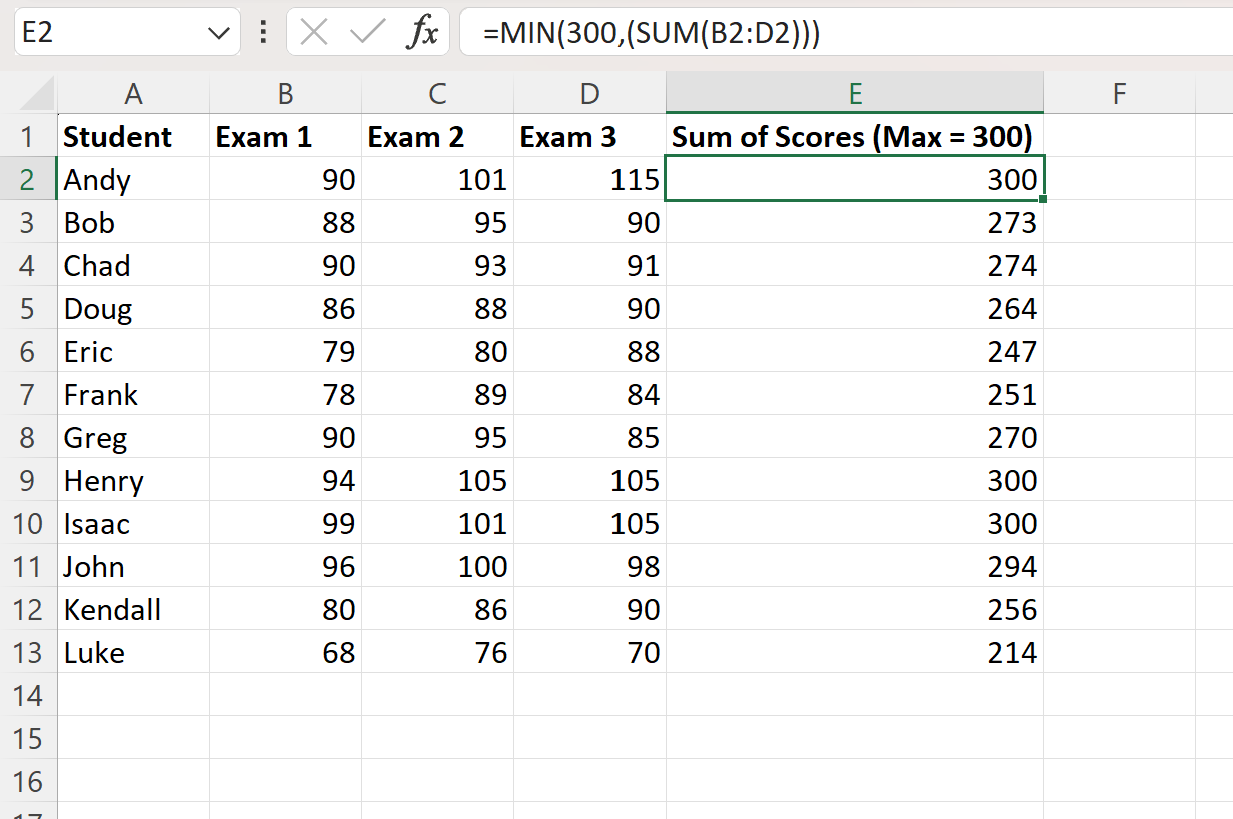
La formula restituisce la somma dei punteggi degli esami di ciascuno studente oppure il valore 300 se la somma è maggiore di 300.
Per esempio:
- La somma per Andy è 90 + 101 + 115 = 306 , quindi la formula restituisce 300 .
- La somma per Bob è 88 + 95 + 90 = 273 , quindi la formula restituisce 273 .
- La somma per il Ciad è 90 + 93 + 91 = 274 , quindi la formula restituisce 274 .
E così via.
Come funziona questa formula?
Ricorda la formula che abbiamo utilizzato per limitare il valore massimo che può essere restituito a 300:
=MIN(300,(SUM( B2:D2 )))
Questa formula utilizza la funzione MIN per trovare il valore minimo tra il valore 300 e il risultato della somma delle celle B2 , C2 e D2 .
Questa formula restituirà sicuramente il valore 300 o un valore inferiore a 300 se la somma delle celle B2 , C2 e D2 è inferiore a 300 .
Ciò ha l’effetto di impostare 300 come valore massimo che la formula può restituire.
Risorse addizionali
I seguenti tutorial spiegano come eseguire altre attività comuni in Excel:
Excel: come evidenziare il valore massimo in ogni riga
Excel: come creare un grafico minimo, massimo e medio
Excel: come trovare il valore massimo per gruppo